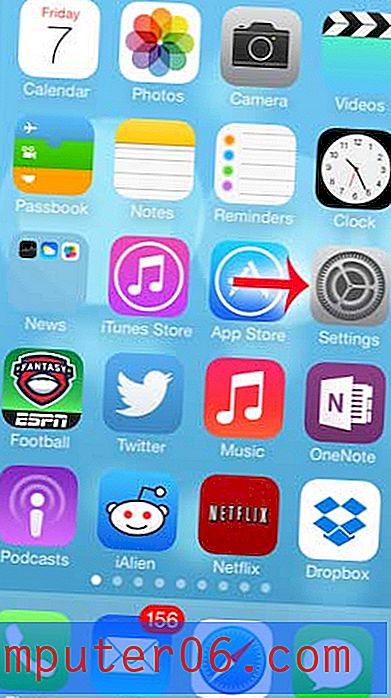Kako učitati velike datoteke u SkyDrive
Svatko tko trenutno stvori SkyDrive račun, ima pristup 7 GB besplatnog prostora za pohranu. Ovaj prostor možete koristiti za spremanje gotovo bilo koje vrste datoteka koje želite, a postoji mnogo načina da te datoteke vratite na svoj SkyDrive račun. Ali ako želite naučiti kako prenositi velike datoteke u SkyDrive, onda postoji jedna metoda koju bi trebali koristiti, a koja će raditi bolje od ostalih opcija koje su vam dostupne. SkyDrive će postaviti ograničenje veličine datoteke na stavke koje prenosite preko sučelja web preglednika, što otežava prijenos velikih datoteka tom metodom. Srećom postoji aplikacija koju možete preuzeti za svoje računalo sa sustavom Windows koja će povećati ograničenje veličine datoteke, omogućujući vam prijenos velikih datoteka na vaš račun za pohranu u oblaku SkyDrive.
Spremanje velike datoteke u SkyDrive
Veliki broj ljudi koristi SkyDrive kao mjesto za pohranu slika, glazbe i dokumenata koji će im možda trebati za pristup s druge lokacije. Sučelje preglednika SkyDrive idealno je za to, jer nema dodatnih koraka za izvršavanje prijenosa datoteke. Jednostavno otvorite preglednik, prijavite se u SkyDrive i slijedite upute za prijenos datoteka. Opcija za prijenos web preglednika sadrži ograničenje veličine od jedne datoteke do 300 MB, što će pokriti većinu pojedinačnih datoteka koje će prosječni korisnik prenijeti. Ali ako koristite aplikaciju Windows SkyDrive, možete ograničiti veličinu datoteke na 2 GB.
1. korak: Otvorite prozor web-preglednika, idite na stranicu skydrive.live.com i prijavite se na svoj račun.
2. korak: Kliknite vezu Preuzmi aplikacije Skydrive na lijevoj strani prozora.

Korak 3: Kliknite gumb Preuzmi aplikaciju pod SkyDrive za Windows, a zatim kliknite gumb Preuzmi na sljedećem zaslonu i spremite datoteku na svoje računalo.

Korak 4: Dvaput kliknite preuzetu datoteku (zove se SkyDriveSetup.exe, u slučaju da je imate problema s lociranjem), pričekajte da se instalacija dovrši, kliknite gumb Get Started u donjem desnom kutu prozora.
5. korak: Unesite svoj Windows Live ID i lozinku u njihova polja, a zatim kliknite gumb Prijava .
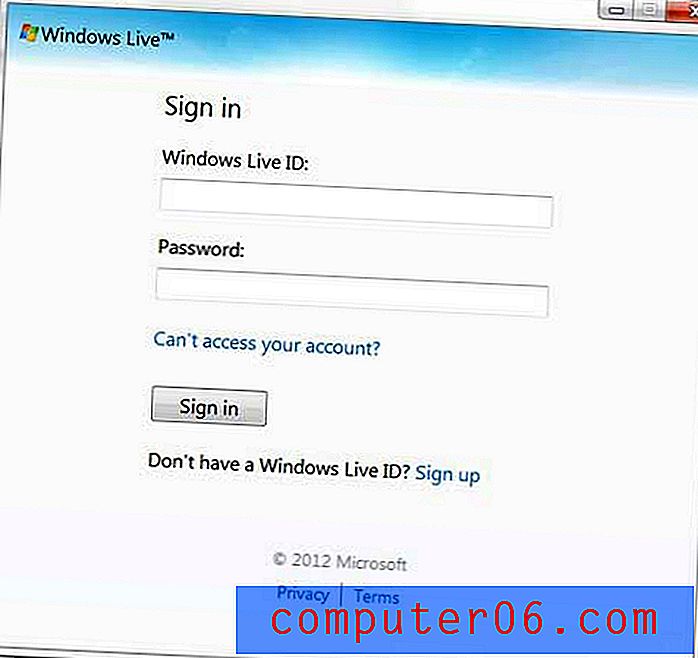
Korak 6: Kliknite gumb Dalje, a zatim gumb Gotovo . Trebat ćete koristiti zadane opcije na oba zaslona za prijenos velikih datoteka u SkyDrive pomoću uputa u ostatku ovog vodiča.
Korak 7: Pregledajte veliku datoteku koju želite učitati u SkyDrive, desnom tipkom miša kliknite datoteku, a zatim kliknite Kopiraj .
Korak 8: Kliknite ikonu mape Windows Explorer na programskoj traci pri dnu zaslona.
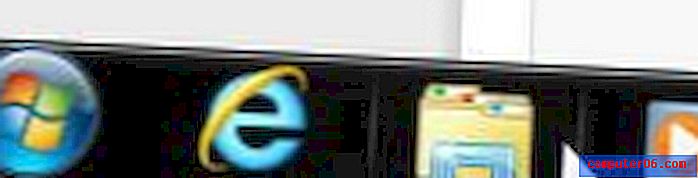
9. korak: Kliknite mapu SkyDrive u stupcu na lijevoj strani prozora da otvorite mapu SkyDrive na vašem računalu. Ta se mapa već trebala početi sinkronizirati s vašim online SkyDrive računom, tako da bi neke vaše SkyDrive datoteke već trebale biti vidljive.
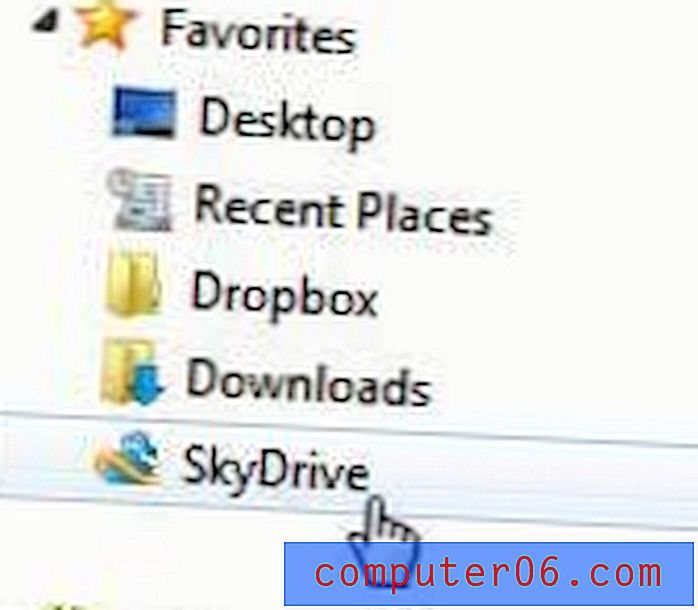
Korak 10: Desnom tipkom miša kliknite unutar praznog prostora u ovoj mapi, a zatim kliknite opciju Zalijepi .
Proći će malo vremena dok se datoteka učita na vaš Skydrive račun zbog činjenice da je datoteka vrlo velika i treba je učitati, ali s vaše strane nije potrebna nikakva druga interakcija. Još jednom imajte na umu da je ograničenje za datoteke prenesene na ovaj način 2 GB.